ジャグリングなんて書くと訳わかりませんね。要するに、vim のビジュアルモードで指定した行を最短手順でコピペするプラグインの紹介です。
LineJuggler – Duplicate and move around lines. : vim online
http://www.vim.org/scripts/script.php?script_id=4140
ジャグリングなんて書くと訳わかりませんね。要するに、vim のビジュアルモードで指定した行を最短手順でコピペするプラグインの紹介です。
LineJuggler – Duplicate and move around lines. : vim online
http://www.vim.org/scripts/script.php?script_id=4140
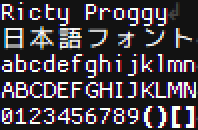
その昔、【GVim】Proggy + Osakaで快適コーディングという記事を書いたのですが、当時から 2 年も経って Putty + Vim な環境もずいぶん変わりました。個人的にエポックメイキングと言えるのが次の 2 点です。
両者を組み合わせることでお手軽に快適な環境が得られるわけですが、ここはもう少し踏み込んで自分好みの環境にしてしまいたいところです。
つまり何が言いたいかというと、
半角フォントはやっぱり Proggy Clean の方がかっこいい!
ってことです。そこで Ricty の半角フォントだけを Proggy Clean に置き換えてみました。誰得なんでしょうね? まさに俺得です。
みなさん vim7 から搭載されたタブ機能は使ってますか?
なんか周り見てみると相変わらずコマンドラインから vim filename.txt で起動して一つ編集したら終わり→次のディレクトリへ……って人が多いんですよね。
別にそれでかまわない、もとい、vim とは本来そういうもんだという人も多いのでしょうが、今や unite や vimfiler などの優れたプラグインも多く、vim を一つ起動すれば、ディレクトリを縦横無尽に行き来していろんなファイルを編集できると思うんです。
せっかくだから、俺はこの Unite + vim-ref を選ぶぜ! – blog.delphinus.dev
https://blog.delphinus.dev/2010/12/vim-ref-with-unite.html
vimfilerとUniteでVimをファイラとして使用する方法 | karakaram-blog
http://www.karakaram.com/vim/vimfiler/
ただそうなると、標準のタブ機能は表示もキーバインドも簡潔すぎて不十分です。今回はカスタマイズで少しだけタブ機能を使いやすくしてみました。
vim では移動、編集に行数を指定することがよくあります。そのために行番号を画面に表示して 5j 5 行下へ移動、d6k 6 行上まで削除などとするわけですが、パッと見て目標を 5 行下、6 行上などと見積もることはなかなか難しいです。
そこでオススメなのが相対行番号です。これは現在カーソルがある位置から見て何行離れているかを画面に表示します。.vimrc 内で set number などと指定する代わりに set relativenumber と入力すると有効になります。
set relativenumber
テキストエディタに vim を使い、ブラウザでも vimperator / pentadactyl その他を使ってると、知らぬうちに Esc を連打してたり、画面上に jjjjj ... などという文字が並んだりして、ハッと我に返ることがままあるものです。(ない?)
こうなると、あらゆるところを vim のキーバインドで過ごしたくなるものですが、意外と盲点なのがシェルのキーバインドです。
行頭に移動するために Ctrl + A したり、単語単位で移動するために Meta + F などとしていると違和感を感じませんか?
そうです! これこそ我ら Vimmer が忌み嫌う、あの、Escape Meta Alt Ctrl Shift などと言ってあざ笑う、Emacs のキーバインドそのままじゃないですか!
これは捨ててはおけません。一日の大半を過ごすターミナル上で、まさか Emacs のキーバインドを使って過ごす羽目になっていたとは! これは単なる背信を超えて悲劇的ですらあります。全世界の善良な Vimmer は望む望まざるに関わらず、あの、小指を駆使する非人間的で非効率的なキーバインドを強制されていたのです!
ファイルを保存したときに自動的にコンパイル・構文チェックをする方法として以前次のような記事を書きました。
【Vim】errormarker.vim + Project::Libs で構文チェック – blog.delphinus.dev
https://blog.delphinus.dev/2012/02/errormarker-and-project-libs.html
その後、vim なら syntastic というプラグインがすごいという話を聞きましたので、いろいろ試してみました。こいつは C, Java, Perl, PHP, Ruby, Python, HTML, Javascript, ……等々、とにかく多数の言語の構文チェックに対応していることが特徴です。
Syntastic – Automatic syntax checking : vim online
http://www.vim.org/scripts/script.php?script_id=2736
scrooloose/syntastic
https://github.com/scrooloose/syntastic/
インストールは例によって、.vimrc に Bundle 'scrooloose/syntastic' と書いた後、:BundleInstall するだけで ok です。(vundle 利用者の場合)
ファイルを保存するときに勝手に構文チェックが走り、右の画像のような感じで、エラーのあった箇所と内容について知らせてくれます。
エラーリストが表示されないときは、:Errors とか :lope とかしてみてください。